네이버 스마트스토어 상품등록시 태그 넣기 설정하는 방법
스마트스토어에서 태그를 등록할때 뭐를 넣어야 하지? 감이 안잡힐때가 많은데요.
태그를 넣는 방법에는 정답은 없지만 상품 판매에 조금이라도 도움이 되는 태그를 넣어줘야 상품 판매에 유리 합니다.
다음 예시를 통해서 태그 설정 방법을 알아보겠습니다.
1. 태그 넣을때 주의 사항
태그 키워드는 등록한 상품의 키워드를 찾고 상품명에 넣은 키워드를 제외하고 남은 키워드들을 넣어주면 좋습니다.
아래는 ‘책꽂이’ 제품의 상품명을 작성하고 남은 키워드들로 예시를 들어서 작성했습니다.
데스크테리어, 데스크오거나이저,책상정리함, 데스크정리함, 책상정리 ,책상정리용품, 오거나이저, 사무실책상정리,시스맥스, 책상꾸미기, 데스크셋업, 사무실책상꾸미기
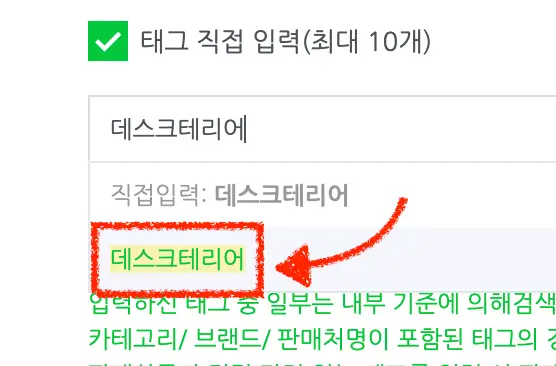
위 이미지와 같이 태그 키워드를 넣어 검색했을때 ‘네이버 키워드 사전’에 등록된 키워드를 넣어 줘야합니다.
(‘네이버 키워드 사전’에 등록되지 않은 키워드는 위 이미지 처럼 나오지 않습니다.)
위에서 찾아 놓은 키워드들은 전부 태그에 넣어본후 사용할 수 있는 키워드는 다음과 같았습니다.
데스크테리어, 데스크오거나이저,책상정리함, 데스크정리함, 책상정리 ,책상정리용품, 오거나이저, 사무실책상정리,시스맥스, 책상꾸미기, 데스크셋업, 사무실책상꾸미기
색칠된 키워드만 태그로 사용할 수 있었습니다.
(키워드가 카테고리명이나 브랜드명일 경우 또한 태그로 사용불가 합니다.)
2. 찾은 키워드를 넣은후에 태그 갯수가 남았을때
태그는 최대 10개 입력가능합니다.
넣을 수 있는 태그가 남았을때는 2가지 방법이 있습니다.
2-1 그냥 넘어간다
사실 10개를 꽉채우지 않고 그냥 넘어가도 크게 문제가 되진 않습니다.
다만 내 상품이 조금이라도 더 노출이 되길 바란다면 태그를 10개를 채워주시는 것을 추천드립니다.
2-2 제품과 관련된 키워드를 검색해 본다
위에서 찾은 키워드를 다 넣고나니 2개의 태그 공간이 남았습니다.
이럴때는 태그 검색란에 상품과 관련된 키워드를 검색해본후 ‘네이버 사전에 등록된 키워드’가 있다면 등록해주시면 됩니다.
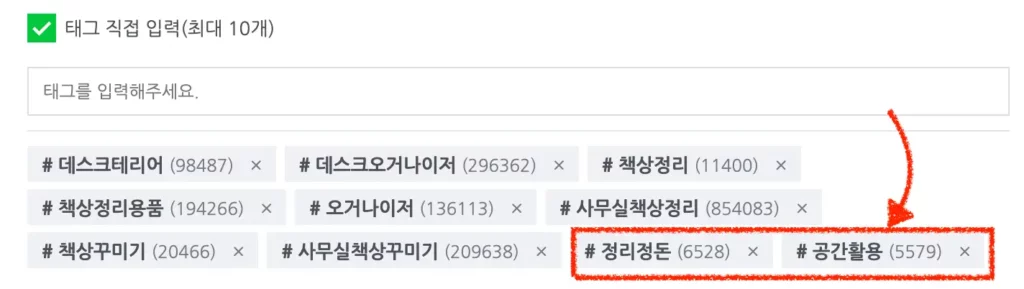
저는 ‘정리정돈’, ‘공간활용’ 이라는 2개의 키워드를 넣어서 총 10개의 태그를 채웠습니다.
여기까지 네이버 스마트스토어 태그 작성하는 방법이었습니다.



